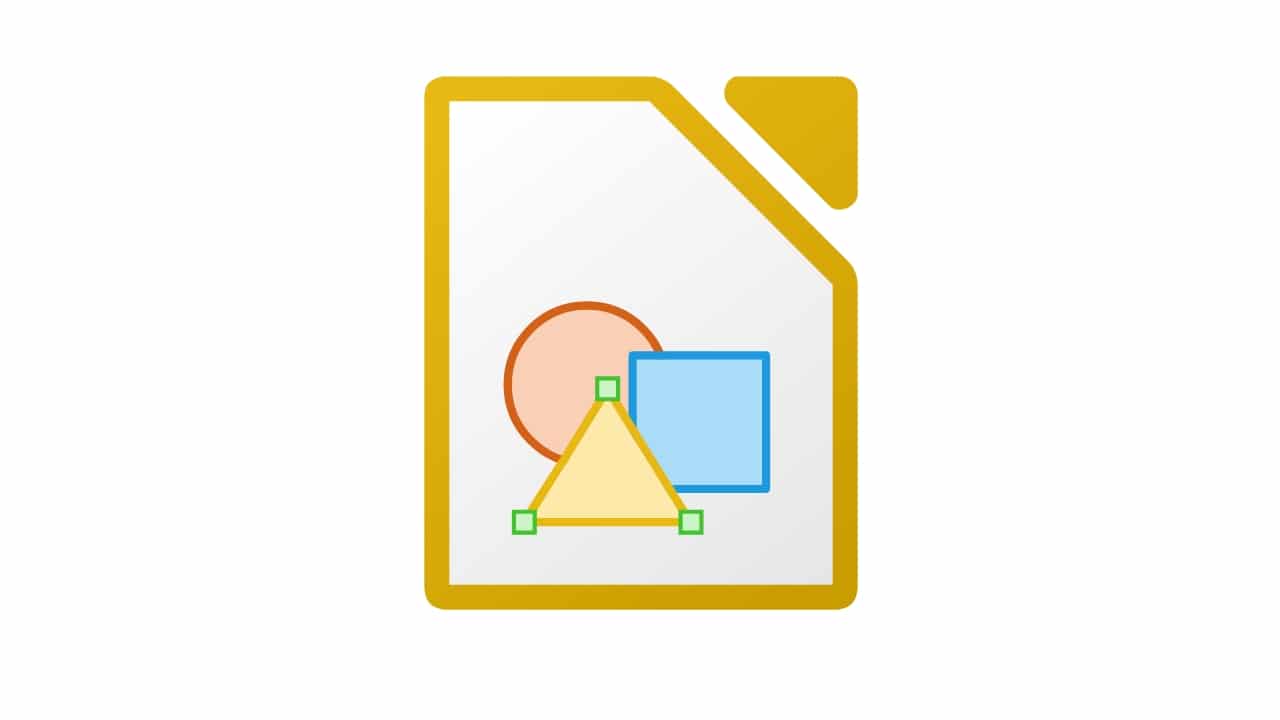
Как вы знаете, LibreOffice Draw это программа, которая входит в этот знаменитый бесплатный офисный пакет. В принципе, это редактор векторной графики с некоторыми инструментами для построения диаграмм. Это была бы альтернатива хорошо известному Microsoft Visio и сравнение некоторых функций с программным обеспечением CorelDRAW, а также некоторых функций компоновки таких программ, как Microsoft Publisher и т. Д.
Но помимо графиков и диаграмм, немногие пользователи знают, что его можно использовать как фантастический и полный Редактор PDF-документов. И чтобы легко начать редактирование этого формата документа с помощью LibreOffice Draw, вам просто нужно выполнить несколько простых шагов, как я объясню ниже ...
PASOS Чтобы начать использовать LibreOffice Draw в качестве редактора PDF, выполните следующие действия:
- открывает LibreOffice Draw в вашем дистрибутиве.
- Затем выберите PDF-документ вы хотите отредактировать. Для этого вам просто нужно щелкнуть меню «Файл»> «Открыть» и выбрать документ PDF в диспетчере файлов.
- Теперь все PDF-контент на экране LibreOffice Draw. С помощью доступных инструментов вы сможете изменить то, что вам нужно. Из изображений, текстовых полей, написания или переделки текста и т. Д. Вы даже можете использовать инструмент выбора, чтобы выбрать некоторые графические изображения или части открытого PDF-файла, и вы можете копировать, вставлять или перемещать их ...
- Как только вы закончите, следующее будет экспорт результат возвращается в формат PDF, иначе он будет сохранен в .odg, который является форматом по умолчанию для Draw. Чтобы сделать это возможным, снова щелкните Файл> Экспортировать как> PDF. В этом окне вы сможете выбрать имя и параметры формата PDF, если необходимо их изменить.
После того, как вы сохранили документ в формате PDF, он будет готов к отправке или использованию по своему усмотрению. Как видите, и как я уже сказал, возможности редактирования других документов, таких как PDF-файлы, остаются незамеченными для многих пользователей ... Теперь вы знаете, что LibreOffice Draw можно использовать не только для рисования!
Они должны дать возможность установить только Draw, а не весь пакет, или начать разработку самостоятельно. В некоторых случаях Draw более практичен и динамичен, чем Inkscape, поэтому он может быть отличной альтернативой CorelDraw и даже Illustrator.
Draw не следует рассматривать как второстепенное приложение и новый редактор PDF в Suite, он должен поднять вас как LibreDraw, многоплатформенный вариант векторного рисования.